Encuentra información sobre Contabilidad, Factura electrónica y mucho más
También puedes buscar una respuesta en nuestros manualesCategoria Personalizacion Configuracion
 Publicado el 2017/06/20
Publicado el 2017/06/20
Libre Gestion permite crear documentos y campos segun el proceso de cada empresa, se adapta a como funcione la empresa, no la empresa se adapta a como funciona el software, la siguiente guia explica como puede adaptar el software a su proceso.
Lo primero es entender el proceso basico de facturacion que viene preconfigurado con el software, si en la empresa se realiza el mismo no es necesario hacer cambios
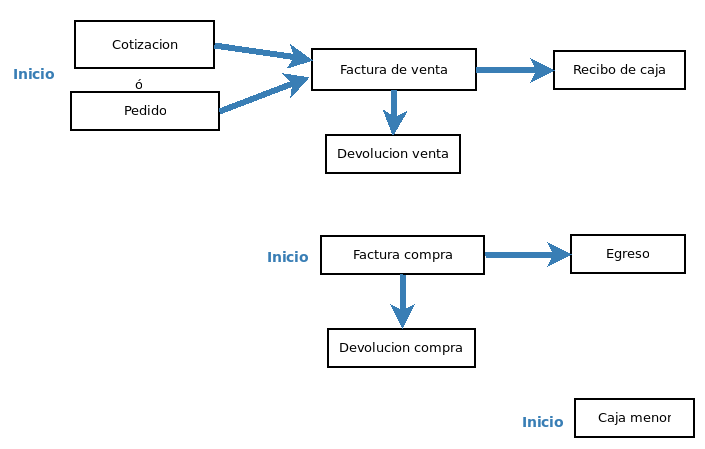
Se inicia con una cotizacion o un pedido de un cliente, si el cliente acepta se crea una factura de venta, cuando el cliente cancela la factura se hace un recibo de caja y si el cliente esta inconforme o hay algun producto defectuoso se hace una devolucion. Muy similar cuando se realiza una compra se hace un egreso cuando se paga al proveedor y una devolucion de compra si es producto recibido esta defectuoso. Y aparte cada vez que la empresa hace un gasto "menor" se registra en la caja menor
Por simplicidad y facilidad para explicar este articulo, se omiten las remisiones, ordenes de compra, documentos equivalentes, y para los consultorios medicos se omite diagramar todo el proceso de una cita medica, historica clinica, odontograma, examenes, ordenes medicas, copago del paciente, factura eps.
Sabemos que cada empresario tiene claro el proceso de su empresa pero recomendamos dibujarlo, especificando quien hace cada documento y cuando lo hace.
Ahora para crear los documentos en el software vamos a Menu > Configuracion > Documentos > Tipos y agregamos los nombres de los documentos que nos hace falta, se puede agregar en el listado de TipoDocumento o TipoProducto.
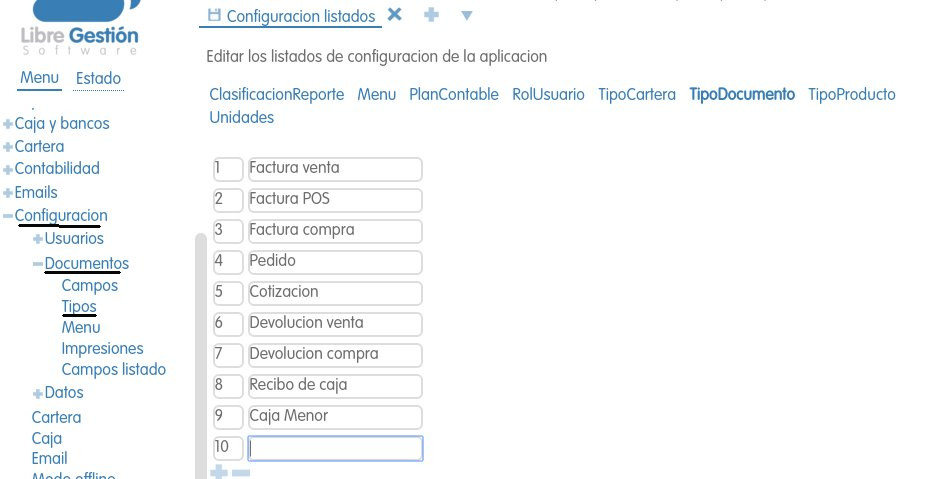
Una vez creado los documentos debemos definir la informacion o los campos de cada documento, ejemplo para la factura de venta, se guarda el consecutivo, fecha, cliente, productos y total de la factura
Para crear o modificar los campos del documento vamos a Menu > Configuracion > Documentos > Campos, seleccionamos el documento a editar, y movemos o cambiamos los campos segun nuestras necesidades
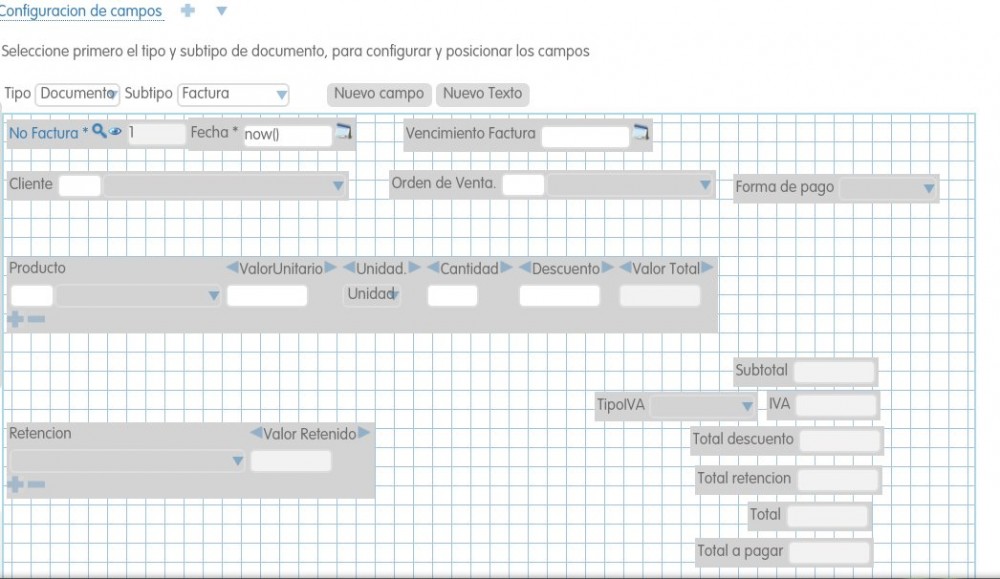
Si necesitamos crear nuevos seleccionamos la opcion de Nuevo campo, presionamos donde vamos a ubicar el campo, ingresamos el nombre del campo y presionamos enter, el sistema buscara si hay otros documentos con el mismo campo para reutilizarlo en este documento, ejemplo en el pedido y la factura se usa el mismo campo producto, si no procedemos a crearlo
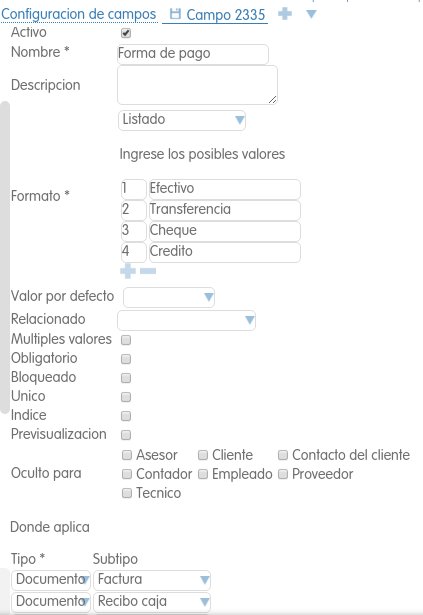
Seleccionamos el formato de la informacion que se va a ingresar al campo, ejemplo un numero, una fecha, un calculo, un archivo adjunto, una relacion a otro documento (FK Documento, en el primer grafico del articulo corresponde a las flechas en azul); ver todos los formatos soportados. Si el campo esta relacionado a otro campo lo ingresamos, ejemplo el campo Cantidad esta relacionado al campo Producto vendido, debido a que la cantidad amplia informacion o depende del producto, ejemplo se vendieron 3 teclados.
Segun las necesidades del campo, seleccionamos las demas opciones del campo
Multiples valores, ejemplo si se espera guardar un solo telefono o varios telefonos
Obligatorio, no permitir guardar el documento sin la informacion del campo
Bloqueado, aplica para campos calculados o con valores por defecto donde no se le permite al usuario cambiar el dato solo visualizar
Unico, no permitir dos documentos con el mismo valor del campo, ejemplo el campo cedula o numero de identificacion no permitir duplicar clientes
Indice, el campo se va usar como criterio de busqueda, ejemplo normalmente la factura se busca por el consecutivo, los clientes se pueden buscar por el nombre o por el telefono. Nota, las facturas tambien se podrian buscar por el cliente pero no es necesario colocar el campo Cliente como Indice, realmente primero se busca el cliente por el nombre y luego al cliente se buscan las facturas relacionadas, esta busqueda ya esta optimizada sin necesidad de marcar el campo Cliente como Indice
Previsualizacion, se debe marcar el campo mas relevante o el campo con que se identifica el documento, ejemplo en la Factura se marcaria el campo consecutivo, en el Cliente se marcaria el campo nombre. El campo marcado sera el primero que se muestre al buscar o relacionar el documento, ejemplo en la factura al buscar el cliente se mostrara el nombre
Oculto para, si se requiere ocultar informacion para un rol, ejemplo con cada factura se calcula una comision para el vendedor, para el rol (cajero) que hace la factura ese dato no es relevante, pero si para el rol de nomina o administrador encargado de pagar las comisiones
¿Te resultó útil este artículo?